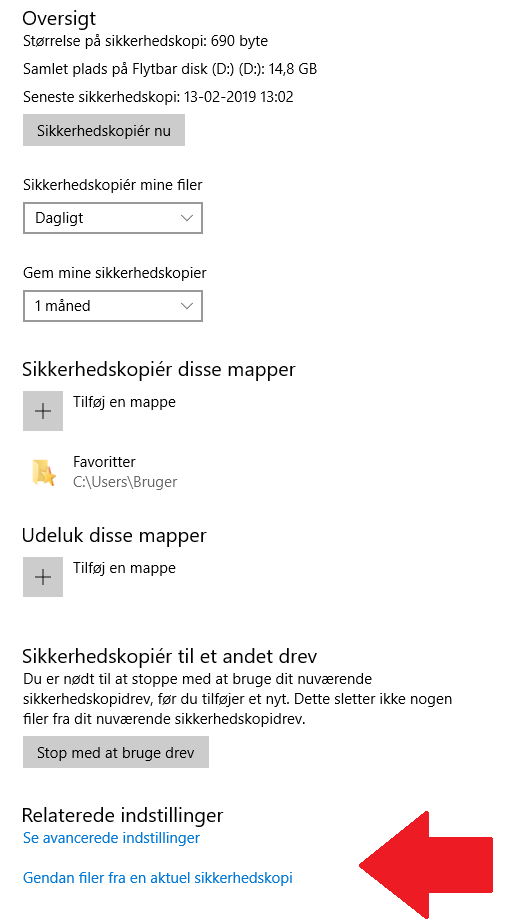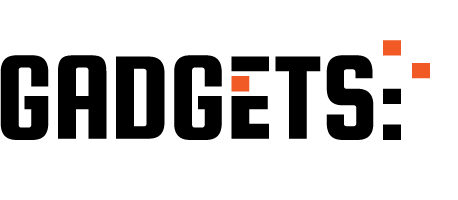Det er vigtigt at du løbende tager backup af din data og filer, og har du Windows 10 som styresystem på din computer kan du opsætte en automatisk sikkerhedskopiering og backup helt gratis.
I denne vejledning vil vi vise dig hvordan du opsætter sikkerhedskopiering af mapper og filer, så du dagligt gemmer en backup på et USB-drev som er tilknyttet din computer (du behøver ikke at sikkerhedskopiere din filer til et USB-drev – vi har blot valgt et USB-drev som eksternt medie i denne vejledning).
Sådan tager du backup i Windows 10
Denne vejledning tager udgangspunkt i, at du har tilknyttet et tomt USB-drev til din computer og du har Windows 10 installeret som styresystem.
1. Klik på Start-knappen i nederste venstre hjørne og vælg Indstillinger.
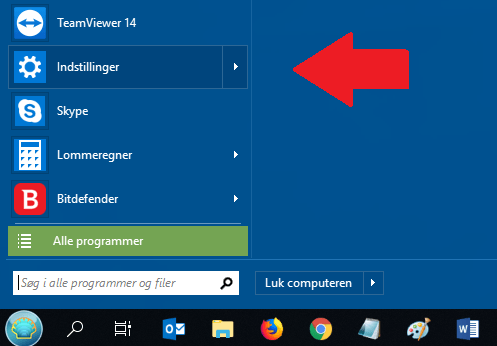
2. Klik på genvejen Opdateringer og sikkerhed.
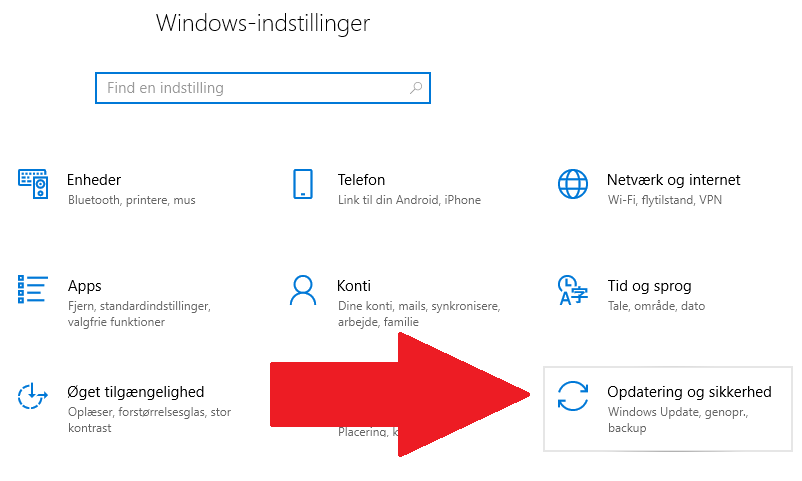
3. I venstre side skal du først klikke på Sikkerhedsopdateringer. I højre side kan se mulighederne for sikkerhedskopiering. Klik på Tilføj et drev og vælg dit USB-drev på listen.
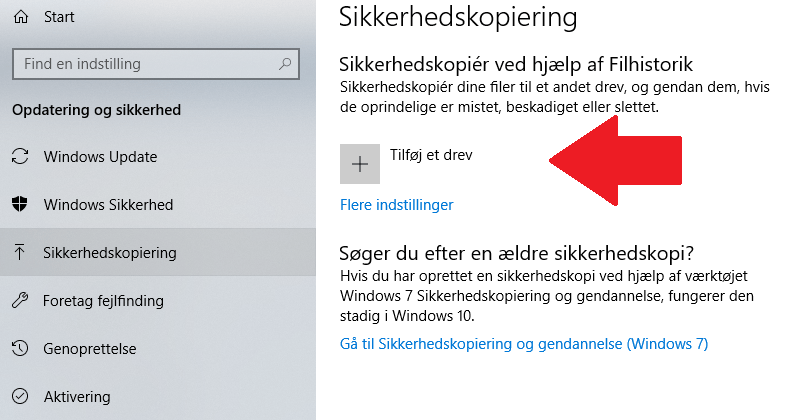
4. Sikkerhedskopiering er nu slået til i Windows 10. Klik nu på Flere indstillinger.
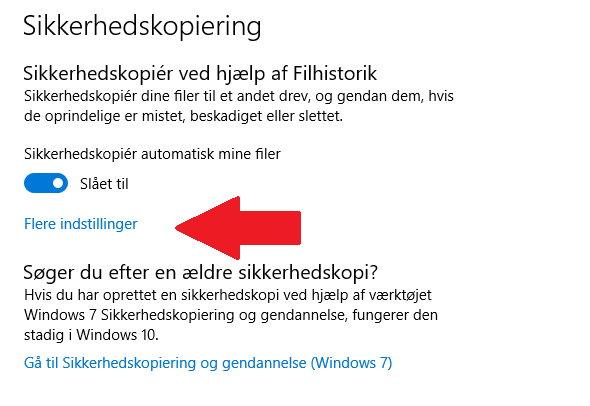
5. Du er nu under indstillingerne for sikkerhedskopiering. I toppen kan du se størrelsen på din sikkerhedskopi og hvor meget plads der er på dit USB-drev.
Under Sikkerhedskopiér mine filer kan du angive hvor tit backup af dine filer skal gennemføres.
Under Gem mine sikkerhedskopier kan du vælge om din backup skal slettes efter en specifik tidsperiode eller gemmes for evigt.
Under Sikkerhedskopiér disse mapper kan du tilføje alle de mapper på din computer som du ønsker Windows 10 skal tage backup af. Du kan også fjerne mapper ved at klikke på en mappe og vælge Fjern.
Under Udeluk disse mapper kan du vælge om der er mapper som ikke skal dækkes af din backup.
Under Sikkerhedskopiér til et andet drev kan du vælge et andet drev at gemme din sikkerhedskopier på.
Når du er tilfreds med dine indstillinger, skal du scrolle op i toppen af siden og klikke på en grå knap Sikkerhedskopiér nu. Nu er sikkerhedskopieringen sat i gang og vil blive gennemført på det tidspunkt du har angivet.
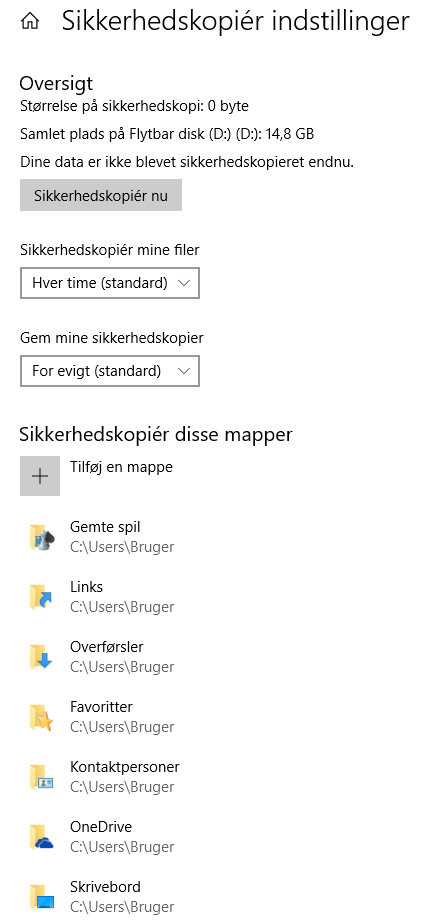
Vi håber, at du får glæde af vores vejledning. Vi har en lang række videovejledninger med tips og tricks til software og computere på vores YouTube kanal.
Gendannelse af en sikkerhedskopi i Windows 10
Hvis du på et tidspunkt har behov for at gendanne en sikkerhedskopi af din data og filer, så er det heldigvis ganske ligetil. Under Sikkerhedskopiering -> Flere indstillinger skal du blot klikke på Gendan filer fra en aktuel sikkerhedskopi.
Du vil se en oversigt over alle de sikkerhedskopier du har gemt på dit USB-drev og du kan vælge netop den backup du ønsker at gendanne.